Google Chromecast एक छोटा डोंगल है जो आपको अपने मोबाइल डिवाइस से आपके टीवी पर सामग्री को स्ट्रीम करने की अनुमति देता है। अन्य कास्टिंग उपकरणों की तरह, आपको स्ट्रीमिंग शुरू करने से पहले अपने Chromecast को अपने वाई-फाई नेटवर्क से कनेक्ट करने की आवश्यकता है।
Chromecast के बारे में अच्छी बात यह है कि वे छोटे और पोर्टेबल हैं।
उनके बारे में बुरी बात यह है कि वे केवल एक समय में एक वाई-फाई नेटवर्क से जुड़ सकते हैं। इसलिए, यदि आप एक अलग वाई-फाई नेटवर्क के साथ अपने क्रोमकास्ट का उपयोग करना चाहते हैं, तो आपको इसे फिर से कॉन्फ़िगर करना होगा।
यदि आपको अपने Chromecast डिवाइस को एक नए वाई-फाई नेटवर्क से जोड़ने में कठिनाई हो रही है , तो चिंता न करें- हम आपको 2 सरल प्रक्रियाओं के माध्यम से चलेंगे कि कैसे इसके बारे में जाना है।
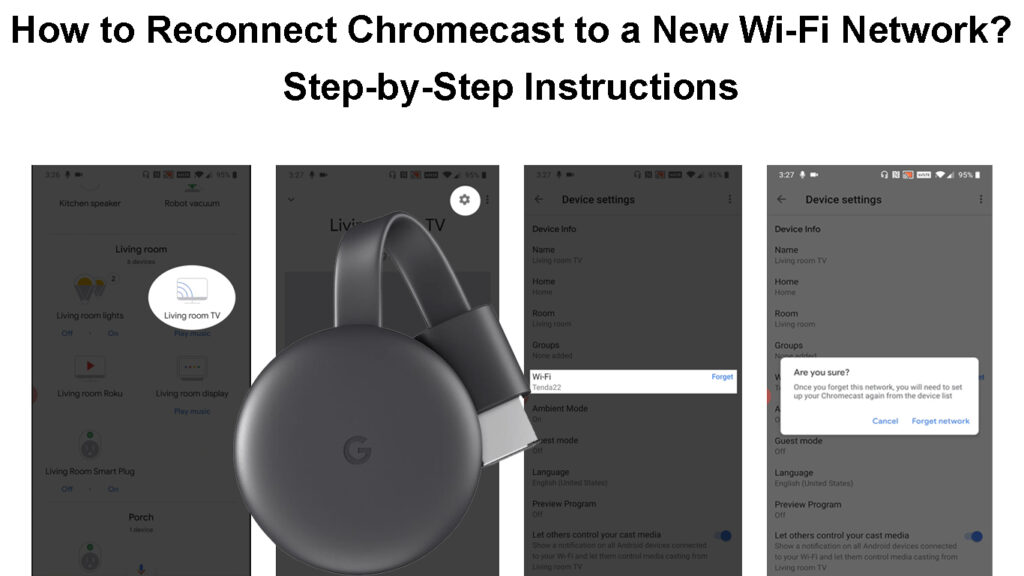
अपने Chromecast डिवाइस को एक नए वाई-फाई नेटवर्क में फिर से जोड़ने के कारण
यदि आप बहस कर रहे हैं कि क्या अपने क्रोमकास्ट डिवाइस पर अपना वाई-फाई नेटवर्क बदलना है, तो यहां कुछ कारण हैं कि लोग आमतौर पर स्विच क्यों बनाते हैं।
आपने अपना वाई-फाई नेटवर्क बदल दिया है
जब आप अपने घर में वाई-फाई नेटवर्क के बीच स्विच कर रहे हों या यात्रा करते समय आप अपने क्रोमकास्ट डिवाइस के वाई-फाई कनेक्शन को बदल सकते हैं। प्रक्रिया आसान है और केवल कुछ कदम उठाती है।
आपने एक पुराने वाई-फाई नेटवर्क को अक्षम कर दिया है
यदि आप अब वाई-फाई नेटवर्क का उपयोग नहीं कर रहे हैं, जो आपके Chromecast से जुड़ा हुआ है, तो आपको अपने मोबाइल डिवाइस से Chromecast में फ़ाइलों को डालने की कोशिश करने में कुछ कठिनाई होती है।
यदि आप राउटर बदलते हैं तो ऐसा हो सकता है। उदाहरण के लिए, यदि आप एक होम नेटवर्क के लिए अपना Chromecast सेट करते हैं, लेकिन फिर एक नए अपार्टमेंट में स्विच करें और, परिणामस्वरूप, एक नया राउटर, आपके मोबाइल पर Google होम ऐप आपके Chromecast डिवाइस को खोजने में सक्षम नहीं होगा जब आप इसे सेट करने का प्रयास करते हैं दोबारा।
पुराने वाई-फाई नेटवर्क को हटाने के बाद वाई-फाई को अपने क्रोमकास्ट को फिर से जोड़ना
यदि आपके पास सक्रिय वाई-फाई नेटवर्क हैं, लेकिन वाई-फाई कनेक्शन मुद्दों का अनुभव करते हैं, तो आप इसे एक अलग वाई-फाई नेटवर्क से कनेक्ट करने के लिए अपने क्रोमकास्ट डिवाइस को फिर से कॉन्फ़िगर कर सकते हैं।
यहाँ बताया गया है कि इसके बारे में कैसे जाना है।
- क्या आपका टेलीविजन चालू है और क्रोमकास्ट से जुड़ा हुआ है। इसके अलावा, सुनिश्चित करें कि Google होम ऐप के साथ स्मार्टफोन या टैबलेट प्रीइंस्टॉल किया गया है , उसी वाई-फाई नेटवर्क से जुड़ा हुआ है, जैसा कि आप चाहते हैं कि Chromecast को कनेक्ट किया जाए।
- Google होम ऐप खोलें
- उस Chromecast डिवाइस का चयन करें जिसे आप पुन: कॉन्फ़िगर करना चाहते हैं।
![]()
- सेटिंग मेनू तक पहुंचने के लिए अपने ऐप पर गियर आइकन पर टैप करें
![]()
- डिवाइस सेटिंग्स के तहत, वाई-फाई विकल्प पर टैप करें

- यहां, आप वाई-फाई नेटवर्क देखेंगे जो आपके क्रोमकास्ट डिवाइस से पहले जुड़ा हुआ था।
- वाई-फाई नेटवर्क पर भूल जाएं। एक पॉप-अप संदेश प्रदर्शित किया जाएगा जो आपको पुष्टि करने के लिए कह रहा है।
- नेटवर्क को भूल जाओ।

- नेटवर्क को भूल जाने के बाद, आपको Google App Home Page स्क्रीन पर वापस ले जाया जाएगा।
- Google होम ऐप की होम स्क्रीन से प्लस आइकन का चयन करें और सेट अप डिवाइस पर टैप करें।
- फिर, नए डिवाइस पर टैप करें और नेक्स्ट पर क्लिक करें।
- Chromecast डिवाइस की खोज करने के लिए ऐप की प्रतीक्षा करें और जब यह दिखाई देता है तो इसे चुनें।
- एक कोड तब टेलीविजन स्क्रीन के साथ -साथ आपके Google होम ऐप पर भी प्रदर्शित किया जाएगा। उस कोड की पुष्टि करने के लिए हां पर क्लिक करें जो आपके टीवी और अपने Google होम ऐप पर दोनों से मेल खाता है।

- अगले चरण पर, अपने डेटा को Google के साथ साझा करने के लिए हां पर टैप करें या अपने डेटा को साझा किए बिना जारी रखने के लिए NO पर टैप करें।
- अगला कदम अपने Chromecast को एक स्थान देना है। इसे एक स्थान दें और आगे टैप करें।
- उपलब्ध वाई-फाई नेटवर्क की एक सूची प्रदर्शित की जाएगी। उस नेटवर्क का चयन करें जिसे आप अपने Chromecast डिवाइस को कनेक्ट करना चाहते हैं और यदि आवश्यक हो तो पासवर्ड दर्ज करें। सुनिश्चित करें कि आप उसी वाई-फाई नेटवर्क से कनेक्ट करते हैं जो आपके मोबाइल डिवाइस से जुड़ा है।

- आपका Google होम ऐप तब वाई-फाई संदेश से कनेक्टिंग प्रदर्शित करेगा। इसे समाप्त करने और एक जुड़ा हुआ संदेश प्रदर्शित करने के लिए प्रतीक्षा करें।
Chromecast को एक नए वाई-फाई नेटवर्क से कैसे कनेक्ट करें
एक कारण या किसी अन्य के लिए, उपरोक्त प्रक्रिया विफल हो सकती है। यदि ऐसा होता है, तो आपको कारखाने की सेटिंग्स में अपने Chromecast को पुनर्स्थापित करने की आवश्यकता हो सकती है।
फैक्ट्री सेटिंग्स में Chromecast को कैसे पुनर्स्थापित करें?
अपने Chromecast डिवाइस को वापस अपनी फ़ैक्टरी सेटिंग्स में पुनर्स्थापित करने से सभी वर्तमान वरीयताओं और सहेजे गए डेटा को हटा दिया जाएगा।
अपने Chromecast डिवाइस को रीसेट करने के लिए, कम से कम 15 सेकंड के लिए USB पोर्ट के बगल में बटन दबाएं। यह एक फैक्ट्री रीसेट शुरू करने के लिए Chromecast डिवाइस को ट्रिगर करेगा।
एक बार रीसेट प्रक्रिया हो जाने के बाद, आपके क्रोमकास्ट डिवाइस पर एलईडी लाइट सफेद हो जाएगी और ब्लिंकिंग बंद हो जाएगी। आपका Chromecast डिवाइस खुद को रिबूट करेगा, और आप अपने टेलीविजन पर सेटअप स्क्रीन देखेंगे।
अनुशंसित पाठ:
- एयरपोर्ट वाई-फाई से कैसे कनेक्ट करें? (दो आसान तरीके)
- Wavlink वाई-फाई एक्सटेंडर कैसे सेट करें? (Wavlink वाई-फाई एक्सटेंडर सेटअप गाइड)
- Chromecast वाई-फाई (त्वरित सुधार) से डिस्कनेक्ट करता रहता है
अब आप आगे जा सकते हैं और अपने Chromecast डिवाइस को फिर से कॉन्फ़िगर कर सकते हैं ताकि इसे एक नए वाई-फाई नेटवर्क से कनेक्ट किया जा सके।
Google टीवी के साथ Chromecast कैसे रीसेट करें
फैक्ट्री रीसेट के बाद अपने क्रोमकास्ट डिवाइस को एक नए वाई-फाई नेटवर्क से कैसे कनेक्ट करें?
आपके Chromecast डिवाइस को एक नए वाई-फाई नेटवर्क से जोड़ने की प्रक्रिया काफी सीधी है।
- आपको HDMI पोर्ट का उपयोग करके अपने Chromecast डिवाइस को अपने टीवी से कनेक्ट करना होगा।
- आपके द्वारा उपयोग किए गए पोर्ट पर ध्यान दें, क्योंकि आपको अपने टीवी पर सही एचडीएमआई इनपुट का चयन करते समय एचडीएमआई पोर्ट नंबर की आवश्यकता होगी।
- एक बार जब आपका Chromecast डिवाइस ठीक से सेट हो जाता है, तो Google होम ऐप खोलें।
- होम स्क्रीन पर, सेट 1 डिवाइस पर टैप करें। अपने डिवाइस के लिए एक घर का चयन करें और अगला टैप करें।
- आपके आगे हिट करने के बाद, आपका Google होम ऐप आपके तत्काल आसपास के क्षेत्र में वायरलेस उपकरणों की खोज करना शुरू कर देगा। एक बार जब यह आपके Chromecast को ढूंढता है, तो जारी रखने के लिए हाँ टैप करें। फिर आपको अपने फोन और टीवी स्क्रीन दोनों पर एक कोड दिखाई देगा। पुष्टि करें कि आप इसे हां में टैप करके देख सकते हैं।
- फिर अपने Chromecast डिवाइस का सही स्थान सेट करें और आगे हिट करें।
- राइट वाई-फाई नेटवर्क का चयन करें और इसे कनेक्ट करें।
यदि आपका Chromecast डिवाइस वाई-फाई से कनेक्ट करने में विफल रहता है तो क्या करें?
यदि आपको अपने Chromecast डिवाइस को वाई-फाई से जोड़ने में कठिनाई हो रही है , तो इन समस्या निवारण युक्तियों को आज़माएं:
- जांचें कि क्या आपका मोबाइल डिवाइस आपके Chromecast डिवाइस के समान वाई-फाई नेटवर्क से जुड़ा है।
- जांचें कि क्या आपके मोबाइल डिवाइस पर ब्लूटूथ सुविधा सक्षम है। यदि यह नहीं है, तो इसे चालू करें।
- अपने Google होम ऐप पर वाई-फाई नेटवर्क को भूल जाओ और फिर उस पर वापस कनेक्ट करने का प्रयास करें।
समस्या निवारण Chromecast वाई-फाई कनेक्शन
अक्सर पूछे जाने वाले प्रश्नों
प्रश्न: मेरे क्रोमकास्ट मेरे नए वाई-फाई से क्यों नहीं जुड़ेंगे?
उत्तर: कई कारण हैं कि आपके Chromecast अभ्यस्त आपके नए वाई-फाई से जुड़ते हैं । एक कारण यह हो सकता है कि नेटवर्क आप सीमा में ISNT से कनेक्ट करने की कोशिश कर रहे हैं। एक और संभावना यह है कि आप एक पुराने Google होम ऐप का उपयोग कर सकते हैं। ऐप को अपडेट करने का प्रयास करें और देखें कि क्या यह समस्या हल है।
प्रश्न: मेरा टीवी क्रोमकास्ट से क्यों नहीं जुड़ रहा है?
उत्तर: अपने Chromecast डिवाइस पर पावर स्रोत को फिर से कनेक्ट करें, फिर अपने टीवी को चालू करें। अभी तक टीवी एचडीएमआई पोर्ट में क्रोमकास्ट को प्लग न करें। 30 सेकंड के लिए प्रतीक्षा करें। Chromecast को अपने टीवी पर एक HDMI पोर्ट से कनेक्ट करें, और सही इनपुट का चयन करें।
प्रश्न: क्या मेरा क्रोमकास्ट पुराना है?
उत्तर: यदि आप क्रोमकास्ट के पुराने मॉडल का उपयोग करते हैं, तो डिवाइस को कुछ अपडेट की आवश्यकता हो सकती है। टीवी आपको अपडेट प्रगति के बारे में जानकारी प्रदान करेगा। आमतौर पर, अपडेट में 10 मिनट से अधिक समय नहीं लगता है।
प्रश्न: मैं एक नए वाई-फाई नेटवर्क से कनेक्ट करने के लिए अपने क्रोमकास्ट को कैसे रीसेट करूं?
उत्तर: एक नए वाई-फाई नेटवर्क से कनेक्ट करने के लिए अपने Chromecast को फिर से कॉन्फ़िगर करने का सबसे अच्छा तरीका डिवाइस को अपनी फैक्ट्री सेटिंग्स में वापस रीसेट करके है। ऐसा करने के लिए, कम से कम 15 सेकंड के लिए Chromecast के किनारे बटन को दबाए रखें। फिर, आप अपने क्रोमकास्ट डिवाइस को वाई-फाई नेटवर्क से जोड़ने की सामान्य प्रक्रिया का पालन कर सकते हैं। दूसरा विकल्प आपके Chromecast पर नेटवर्क को भूल रहा है और इसे एक नए नेटवर्क के लिए फिर से जोड़ रहा है।
प्रश्न: Chromecast ने काम करना क्यों बंद कर दिया है?
उत्तर: आपका Chromecast डिवाइस काम करना बंद कर सकता है यदि यह आपके वाई-फाई नेटवर्क का पता लगाना बंद कर देता है या यदि आपका राउटर अब एक असंगत आवृत्ति पर प्रसारित हो रहा है। इसके अलावा, Chromecast काम करना बंद कर सकता है यदि इसके कुछ महत्वपूर्ण फर्मवेयर अपडेट गायब हैं या यदि यह अपर्याप्त शक्ति प्राप्त कर रहा है।
निष्कर्ष
Chromecast आपके मोबाइल डिवाइस से आपके टीवी पर सामग्री को स्ट्रीम करने का एक शानदार तरीका है। हालाँकि, यदि आप कभी भी नेटवर्क बदलते हैं, तो आपको हमेशा एक नए वाई-फाई नेटवर्क को फिर से जोड़ने की आवश्यकता होगी।
अपने Chromecast डिवाइस को एक नए वाई-फाई नेटवर्क में फिर से जोड़ना काफी सरल है और केवल कुछ चरणों की आवश्यकता है।
ज्यादातर मामलों में, आपको बिना किसी समस्या के अपने डिवाइस को कनेक्ट करने में सक्षम होना चाहिए। हालांकि, यदि आप किसी भी समस्या का सामना करते हैं, तो कुछ समस्या निवारण युक्तियाँ हैं जिन्हें आप फिर से काम करने की कोशिश कर सकते हैं।
हमें उम्मीद है कि इस लेख ने आपको अपने Chromecast डिवाइस को एक नए वाई-फाई नेटवर्क में फिर से जोड़ने में मदद की। यदि आपको अभी भी कठिनाइयाँ हो रही हैं, तो नीचे दिए गए टिप्पणी अनुभाग में हमारे पास पहुंचने के लिए स्वतंत्र महसूस करें, और हम आपकी मदद करने की पूरी कोशिश करेंगे।
